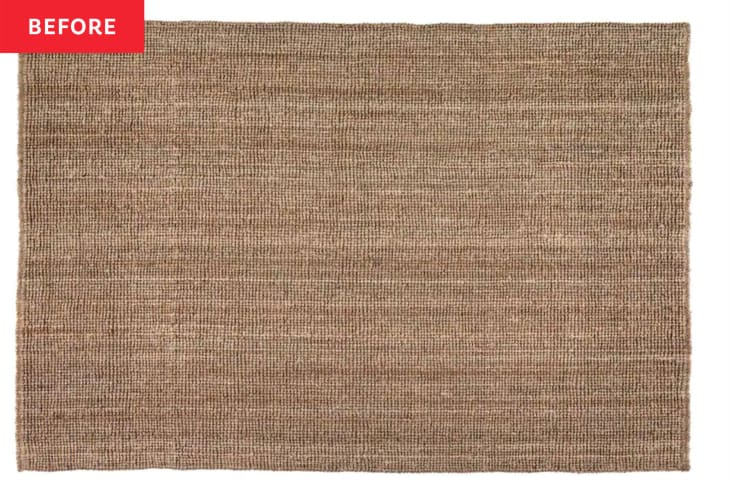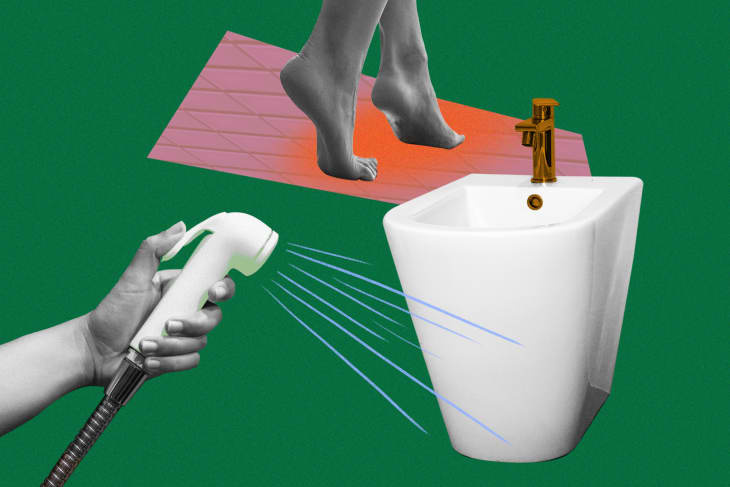Пошто од читалаца добијамо много захтева за тлоцрте простора које овде приказујемо на апартманској терапији, мислили смо да ћемо поделити једноставан и безболан начин за креирање сопствених цртежа тлоцрта са Гоогле СкетцхУпом.
Помоћу овог бесплатног програма који се може преузети и прилагођен кориснику можете учинити невероватне ствари. Невероватно је лако нацртати било који 2Д облик, а затим истиснути његове површине у 3Д. Али у сврху стварања архитектонског простора или тлоцрта из птичје перспективе, радићемо само у две димензије. Ако сте заинтересовани за учење 3Д -а, можете погледати видео водиче овде .
Идемо редом. Морате преузети СкетцхУп да бисте играли заједно са овим постом. Урадити тако овде .
Када инсталирате програм, након отварања одаберите Приказ плана - стопе и инчи да одаберемо стил цртања који ћемо користити.
Затим, обавезно идите на Поглед -> Палете алата -> Велики сет алата да имају приступ свим алатима о којима ћемо разговарати.
Препоручујемо да започнете процес цртања тлоцрта тако што ћете ручно скицирати свој простор, а затим измјерити дужине свих зидова. Уверите се да знате где су вам врата и колико су широка. На овај начин ћете лако копирати своје податке у програм. Ако мерите цео стан или други велики простор, за наше сврхе није важно да укључимо дебљину зида и друге сложене детаље.
Ево три алата која ће вам требати за кретање по Скетцхупу:
значење 3:33
 сачувати Пин Ит
сачувати Пин Ит (Кредит за слику: Апартмент Тхерапи)
Кликните на ову икону, а затим превуците курсор у простор за цртање да бисте ротирали у 3Д. Овај алат нећемо користити у нашем водичу, али требали бисте знати да је ту.
 сачувати Пин Ит
сачувати Пин Ит (Кредит за слику: Апартмент Тхерапи)
Кликните на ову икону, а затим превуците курсор да бисте померили поглед ближе или даље од простора за цртање.
 сачувати Пин Ит
сачувати Пин Ит (Кредит за слику: Апартмент Тхерапи)
Кликните на ову икону, а затим превуците курсор преко екрана да бисте прешли на различита подручја простора за цртање.
 сачувати Пин Ит
сачувати Пин Ит (Кредит за слику: Апартмент Тхерапи)
Квадрант
Да бисте направили тлоцрт, користите горњи десни квадрант простора за цртање. Померајте тако да испуни екран. Ако се вратите на средњошколску математику, сјетит ћете се да је то подручје у квадратној равни гдје су све координате позитивни бројеви. Ако започнете доњи леви угао цртежа тамо где се осе секу на (0,0), биће вам веома лако да нацртате тачне линије.
 сачувати Пин Ит
сачувати Пин Ит (Кредит за слику: Апартмент Тхерапи)
Кликните на икону оловке да бисте активирали линијски алат. Да бисте започели цртање линије, кликните било где (препоручујемо на почетку). Затим померите курсор паралелно са оси Кс или И. Унесите жељену дужину линије на тастатуру (тј. 10 ′ 4 3/16 ″) и притисните ентер. Програм ће створити линију жељене дужине, а курсор ће сада почивати на новој крајњој тачки. Поновите исти поступак да бисте креирали другу линију која почиње на крајњој тачки прве линије.
Препоручићемо цртање облика на овај начин, иако у СкетцхУпу постоји много других начина за постизање истог циља.
 сачувати Пин Ит
сачувати Пин Ит (Кредит за слику: Апартмент Тхерапи)
Волимо цртање врата на следећи начин. Нацртајте их као њихове сопствене линије са крајњим тачкама, иако ће изгледати као да се налазе унутар ваших зидова. Када завршите са цртањем, можете се вратити и избрисати сегменте врата како бисте означили да у тим подручјима постоји пролаз. Кликните на алатку за брисање, а затим на сегмент који желите да избришете.
На пример, на цртежу моје спаваће собе, врата су на горњем десном зиду. Нацртао сам линију 2 ′, затим 3 ′ линију за врата и завршио зид са преосталим сегментом 2'11. Касније сам се вратио и обрисао комад од 3 ′ на вратима.
Савети и Трикови
Програм ће вам рећи када дођете до крајње тачке друге линије. Ако покушавате да нацртате повезане линије, пазите да кликнете само на ове позване зелене крајње тачке када се програм споји на њих. Средишњу линију можете пронаћи и тако што ћете прећи курсором преко те приближне локације и сачекати да се на екрану појави плава тачка.
Ако погрешите док цртате свој облик, не морате да почнете испочетка. Иди на Измени -> Опозови исцртавање линије да се повуче корак уназад. Затим једноставно кликните на тачку са које желите да поново почнете да цртате.
 сачувати Пин Ит
сачувати Пин Ит (Кредит за слику: Апартмент Тхерапи)
Помоћу алата за димензионисање забележите дужине линија које сте нацртали. Кликните на ивицу или кликните на две крајње тачке линије, а затим повуците курсор према споља. Линија димензија ће се кретати све док се не наместите на место где желите да је поставите. Кликните да бисте осигурали.
 сачувати Пин Ит
сачувати Пин Ит (Кредит за слику: Апартмент Тхерапи)
Кликните на алатку за текст, а затим кликните на место на које желите да поставите текст. Појавиће се оквир за унос. Ову методу можете користити за означавање просторија у тлоцрту.
сачувати
Када завршите, идите на Датотека -> Извоз -> 2Д графика да бисте сачували план као обичну датотеку слике коју затим можете користити у Пхотосхопу, отворити у било ком софтверу за преглед слика или нам је приложити путем е -поште на Апартмент Тхерапи.